2.20.3 - Inquiry Movimenti Magazzino

Questa funzione visualizza in modalità data-grid i Movimenti di Magazzino corrispondenti ai Parametri di Filtro impostati dall'Utente.
Modalità Operativa
In fase di accesso alla funzione, è richiesta l'impostazione dei seguenti campi:
Ditta
Filiale
Conto
Indicare il Cliente/Fornitore (Analitico + Mastro) d'interesse ai fini dell'Inquiry; è possibile impostare anche solo il Mastro o lasciare a 0 (zero) questo campo, per visualizzare tutti i Movimenti a prescindere dal Cliente/Fornitore a cui si riferiscono.
- Articolo
- In corrispondenza di questo campo è attiva la ricerca degli Articoli con i seguenti tasti funzione:
- F1 - per Descrizione
- F4 - per Codice Costruttore
- F8 - per Codice Articolo
- È possibile lasciare a spazio l'Articolo e procedere con l'eventuale impostazione del Gruppo e Sottogruppo.
Per i sistemi gestiti con database Oracle, è possibile utilizzare il carattere jolly % per sostituire parte del codice Articolo. Per maggiori chiarimenti, si consiglia di consultare il relativo esempio.
Gruppo
Avendo lasciato a spazio il codice Articolo, è possibile visualizzare i movimenti relativi al Conto indicato, che trattino gli Articoli appartenenti al Gruppo impostato in questo campo.
Sottogruppo
È possibile limitare ulteriormente la selezione dei movimenti, specificando un preciso Sottogruppo nell'ambito del Gruppo indicato.
Marca/Famiglia
Avendo lasciato a spazio il codice Articolo, è possibile visualizzare i movimenti relativi al Conto indicato, che trattino gli Articoli appartenenti alla Marca/Famiglia impostata in questo campo.
Deposito
Se per la Ditta selezionata è attiva la Gestione Depositi, la valorizzazione di questo campo permette di visualizzare solo i Movimenti relativi al Deposito specificato.
Lasciando a 0 (zero) questo campo, la selezione è estesa a tutti i Depositi della Ditta selezionata.
Il programma provvede a visualizzare l'Esistenza fisica dell'Articolo impostato, con riferimento al Magazzino in generale o al singolo Deposito richiesto dall'Utente.

Inquiry Movimenti Magazzino: impostazioni iniziali
Parametri Filtro
Ordinamento decrescente
L'attivazione di questo check-box comporta la visualizzazione dei Movimenti in ordine decrescente di Data.
Operazioni da... a
È possibile limitare l'interrogazione ai Movimenti aventi Data compresa nel periodo impostato. Se l'Utente Non ha impostato nè il Conto nè l'Articolo, il programma calcola la durata del Periodo indicato in questi campi e, se risulta superiore ad 1 anno, provvede a segnalarlo con un messaggio a video, che l'Utente può forzare con il tasto F3.
Confermando 0 e 99.999.999, rispettivamente come Data Iniziale e Data Finale, non sono introdotti limiti temporali all'interrogazione.
Codice Agente/Spedizioniere
È possibile visualizzare i Movimenti aventi Codice Agente/Spedizioniere corrispondente a quello impostato.
Causale Magazzino
È possibile visualizzare il Totale Valore e il Prezzo Medio delle Bolle di Acquisto Attesa Fattura (Tipo Documento=B), impostando in questo campo la relativa Causale di Magazzino.
Lasciando a 0 (zero) questo parametro, e visualizzando quindi tutti i Documenti, le suddette informazioni non saranno riportate, perchè il valore delle Bolle si sommerà a quello del Documento di Carico corrispondente (Tipo Documento=C).
Causale Trasporto
Nell'ambito delle selezioni già effettuate, è possibile interrogare i soli Movimenti immessi con la Causale Trasporto indicata.
Impostando 99, il programma visualizza tutti i Movimenti di Magazzino, a prescindere dalla Causale di Trasporto impiegata nella registrazione.
ECR
È possibile interrogare i movimenti di magazzino, impostando il Codice ECR degli Articoli come parametro di filtro.
Ordine Numero - Del
È possibile selezionare i Movimenti da visualizzare per Data e Numero Ordine.
Fattura Numero - Del
È possibile selezionare i Movimenti da visualizzare per Data e Numero Fattura.
Commessa - del
Per le Ditte abilitate alla Gestione Commesse, tra i parametri di filtro è possibile impostare anche il Codice della Commessa.
Commessa terzi
Per le Ditte abilitate alla Gestione Commesse, tra i parametri di filtro è possibile impostare anche il numero della Commessa di terzi, al fine di visualizzare solo i movimenti di magazzino riferiti alla Commessa indicata.
Qualora tra i parametri di filtro Non sia stata indicata la Commessa, ma sulla Ditta è comunque attiva la Gestione Commesse, nel data-grid di visualizzazione della movimentazione di magazzino saranno presenti le colonne con il Codice interno della Commessa e quello eventualmente assegnato da terzi.
Codice Supporto
L'impostazione del Codice Supporto è utile alle Ditte su cui è attiva la Gestione Storico Packaging, perchè permette di selezionare i movimenti di magazzino in base al Supporto utilizzato.
Se sulla Ditta è attiva la Gestione Storico Packaging, nel data-grid di visualizzazione della movimentazione di magazzino saranno visualizzate le colonne relative al Codice Supporto, al Block & Tier e alla Natura della Cessione del Supporto.
Parametri Visualizzazione
- Tipo Operazione
- È possibile specificare la tipologia dei Movimenti da visualizzare.
- I valori previsti sono:
- 0 = tutti i movimenti
- 1 = solo i Movimenti di Carico
- 2 = solo i Movimenti di Scarico
- 3 = altri Movimenti
- 4 = Movimenti di Carico solo a Valore
- 5 = Movimenti di Scarico solo a Valore
- 9 = tutti i Movimenti solo a Quantità
Prezzo Lordo
Attivare questo check-box per richiedere la visualizzazione del Prezzo Lordo; in caso contrario sarà visualizzato il Prezzo al netto degli sconti.
Riga Sconti
Per l'Inquiry in formato xml, l'attivazione di questo check-box permette di visualizzare in un'apposita colonna, le percentuali di Sconto applicate ai Movimenti elaborati.
Codice Valuta
Selezionare il codice della Valuta in cui esprimere gli importi dei Movimenti: per default è assunta l'unità di conto della Ditta, con possibilità per l'Utente di variarla, in quest'ultimo caso l'importo del cambio è assunto dalla tabella Cambi/Valute.
nel primo caso la Valuta riportata è quella originaria del Movimento, mentre nel secondo caso è riportata la Valuta selezionata per l'Interrogazione.
Quantità UM base
Attivare questo check-box per visualizzare le Quantità nell'Unità di Misura Base dell'Articolo; diversamente sarà adottata l'Unità di Misura del Movimento.
Articoli «a rendere»
Questo check-box permette d'includere (se attivo) o escludere (se disattivo) dall'Inquiry, tutti quegli Articoli con consegna «a rendere» (ad esempio le pedane).
- Conto Contabile
- È possibile visualizzare i Movimenti dei Clienti per Conto Consegna o per Conto Contabile: nel primo caso (Conto Consegna) il programma visualizza tutti i Movimenti relativi al Cliente, che risulta destinatario della merce ed intestatario del Documento di Vendita; nel secondo caso (Conto Contabile) invece, sono visualizzati tutti i Movimenti di competenza del Conto intestatario della Fattura.
L'attivazione di questo check-box è possibile solo se risulta impostato il Cliente/Fornitore.
Movimenti esistenza iniziale
Attivare questo check-box per richiedere la visualizzazione dei movimenti di esistenza iniziale degli Articoli.
Descrizione Aggiuntiva
Permette di circoscrivere ulteriormente l'interrogazione, selezionando solo quei Movimenti che riportino la stessa Descrizione Aggiuntiva specificata in questo campo.
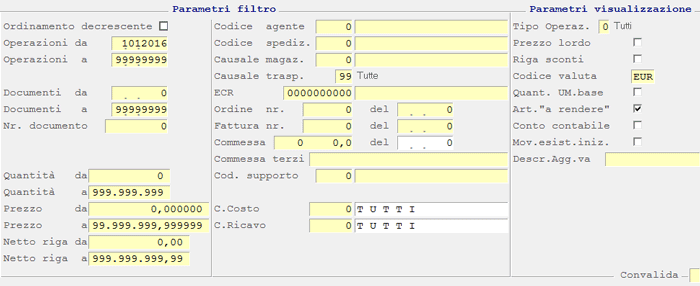
Inquiry Movimenti Magazzino: impostazione Parametri Filtro e Visualizzazione
Visualizzazione Movimenti nel Data-Grid
- Con la Convalida dei parametri impostati, ha inizio l'elaborazione e la successiva visualizzazione dei movimenti in modalità data-grid: questo strumento ha reso possibile la visualizzazione di ciascun movimento su una singola riga e, conseguentemente, il raddoppio delle righe visualizzabili sullo schermo.È inoltre possibile richiedere l'ordinamento delle righe in base ad una qualsiasi colonna, semplicemente cliccando sull'intestazione della colonna di ordinamento.
- La visualizzazione ottimale delle informazioni si ottiene impostando la risoluzione del monitor a 1024 x 768 px; tuttavia, nel caso le informazioni non rientrino nell'area disponibile, sarà attivata automaticamente la scroll-bar orizzontale.
Si noti che le prime due colonne sono state fissate per consentire lo scroll verso destra, senza perdere le informazioni relative al Numero e alla Data Documento. - Sulla maschera di testa della funzione d'Inquiry sono attivi appositi pulsanti:
 -per passare alla pagina successiva
-per passare alla pagina successiva -per scorrere tutte le righe fino all'ultima
-per scorrere tutte le righe fino all'ultima -per richiedere la visualizzazione dei Totali per Colli, Quantità e Prezzo Medio, relativamente al Periodo selezionato
-per richiedere la visualizzazione dei Totali per Colli, Quantità e Prezzo Medio, relativamente al Periodo selezionato- Le righe relative alla movimentazione dei Vuoti (aventi Tipologia Documento «z» e «y») sono visualizzate con una colorazione diversa.
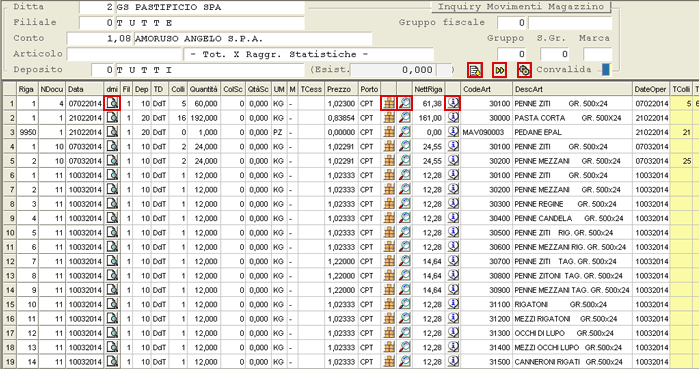
Inquiry Movimenti Magazzino: visualizzazione movimenti nel data-grid (parziale della videata)
Pulsanti Attivi
- In corrispondenza di ciascuna riga sono attivi i seguenti pulsanti:
 - per visualizzare un qualunque Documento archiviato, con eventuali Note, Relazioni, Allegati e Fascicoli
- per visualizzare un qualunque Documento archiviato, con eventuali Note, Relazioni, Allegati e Fascicoli - per visualizzare l'intera griglia relativa alle Condizioni Commerciali
- per visualizzare l'intera griglia relativa alle Condizioni Commerciali - per visualizzare l'elenco dei Lotti e degli SSCC della riga del movimento
- per visualizzare l'elenco dei Lotti e degli SSCC della riga del movimento - per visualizzare il Dettaglio dei Componenti dell'Articolo
- per visualizzare il Dettaglio dei Componenti dell'Articolo - per accedere alla window con i Dati Aggiuntivi del Documento selezionato
- per accedere alla window con i Dati Aggiuntivi del Documento selezionato
Integrazione DMI-ArXi
Se la Ditta gestisce l'Archiviazione Documentale con ArXivar, in fase d'Inquiry Inquiry Movimenti Magazzino, è prevista la possibilità di visualizzare un qualunque Documento archiviato, interrogare ed aggiungere Note e Allegati, nonchè visualizzare le Relazioni e i Fascicoli relativi ad esso.
Operativamente, cliccando sul pulsante  corrispondente al Documento d'interesse, si attiva un menù contestuale con l'elenco delle opzioni disponibili per quel Documento.
corrispondente al Documento d'interesse, si attiva un menù contestuale con l'elenco delle opzioni disponibili per quel Documento.
Visualizzazione Sconti Natura/Merce e Omaggi
- Se nel Documento sono presenti Sconti Natura/Merce oppure Omaggi, nell'Inquiry Movimenti Magazzino saranno visualizzate due righe:
- nella prima, sarà riportato il numero dei Colli (e rispettive Quantità) complessivamente ceduti, compresi gli Sconti/Omaggi; sempre sulla stessa riga, in corrispondenza delle nuove colonne ColSc e QtàSc, saranno riportati anche i Colli e le Quantità concesse a titolo di Sconto/Omaggio (sono sempre un «di cui» dei Colli/Qtà Totali)
- la seconda riga, invece, serve ad evidenziare il Tipo Cessione (Sconto Natura, Sconto Merce, Omaggio, ...) e l'Importo dello Sconto/Omaggio che, ovviamente, abbatte il Totale Documento ed è riportato con segno negativo
Inquiry Lotti - SSCC
- In corrispondenza del pulsante
 è possibile:
è possibile:
- con il tasto sinistro del mouse, visualizzare il dettaglio dei Lotti
- con il tasto destro, invece, si attiva la option-list per accedere alla funzione d'Inquiry Lotti oppure Inquiry Lotti ed SSCC
Dettaglio Componenti Articolo
Nella funzione d'Inquiry Movimenti Magazzino, solo per le Ditte su cui è attivo il parametro Dettaglio Componenti Articoli e solo se per l'Articolo impostato risulta codificata una Distinta Base, si attiva un pulsante di dettaglio  in corrispondenza di ciascuna riga del data-grid.
in corrispondenza di ciascuna riga del data-grid.
Cliccando su questo pulsante  si accede ad una videata di dettaglio, in cui sono visualizzati i dati relativi ai Componenti dell'Articolo finito e quelli impiegati per la determinazione del Prezzo di vendita applicato.
si accede ad una videata di dettaglio, in cui sono visualizzati i dati relativi ai Componenti dell'Articolo finito e quelli impiegati per la determinazione del Prezzo di vendita applicato.
Per ogni singolo Movimento visualizzato, sono fornite nel data-grid numerose informazioni:
TD
Specifica la tipologia del Documento utilizzando una delle seguenti abbreviazioni:
Prezzo
Il Prezzo visualizzato in questa colonna è calcolato rapportando il Netto Riga alla Quantità movimentata: poichè il Netto Riga Non comprende l'IVA, il Prezzo visualizzato è al netto dell'imposta.
Se invece tra i Parametri di Filtro è stato attivato il check-box Prezzo Lordo, in questo campo è visualizzato il Prezzo impostato in fase di registrazione del Documento.
Porto
È fornita la descrizione ridotta del Porto.
C. Cos. - Desc.
Sono forniti il Codice e la Descrizione del Centro di Costo indicato sul Documento.
C. Ric. - Desc.
Sono forniti il Codice e la Descrizione del Centro di Ricavo indicato sul Documento.
DescAggv
In questa colonna è riportata la Descrizione aggiuntiva, eventualmente impostata in fase d'immissione Documento.
Cronologico
Il valore visualizzato in questa colonna è utile a conoscere l'ordine cronologico d'inserimento degli Ordini visualizzati.
Convalida
Impostando il tasto F8 in corrispondenza di questo campo si ottiene la visualizzazione dei Totali per Colli, Quantità e Prezzo Medio.

Nessun commento